3D客户端安装
提示
需要安装IoTCenter平台并进行相关配置才可以使用3D客户端
# 平台配置
相关配置
3D客户端连接IoTCenter平台端口配置
打开IoTCenter平台的..\data\AlarmCenter\AlarmCenterProperties.xml文件,在
HostServer属性中配置UnityPort字段的值为端口号即可(若AlarmCenterProperties.xml文件中默认未添加UnityPort字段需手动添加该字段)如下图所示:
..\data\AlarmCenter\AlarmCenterProperties.xml

- 自动登录配置。登录成功(登录时必需勾选记住密码,否则设置自动登录无效)后,若下次打开3D客户端时不想再显示登录界面,可以开启自动登录功能。打开3D客户端\IoTCenter平台 3D_Data\StreamingAssets目录下的
setting.config文件,配置automaticlogin字段的值为true则启用自动登录,配置为false为禁用自动登录。
# 客户端安装与登录
详细信息
- 登录敢为云 (opens new window),点击资源下载,选择3D客户端
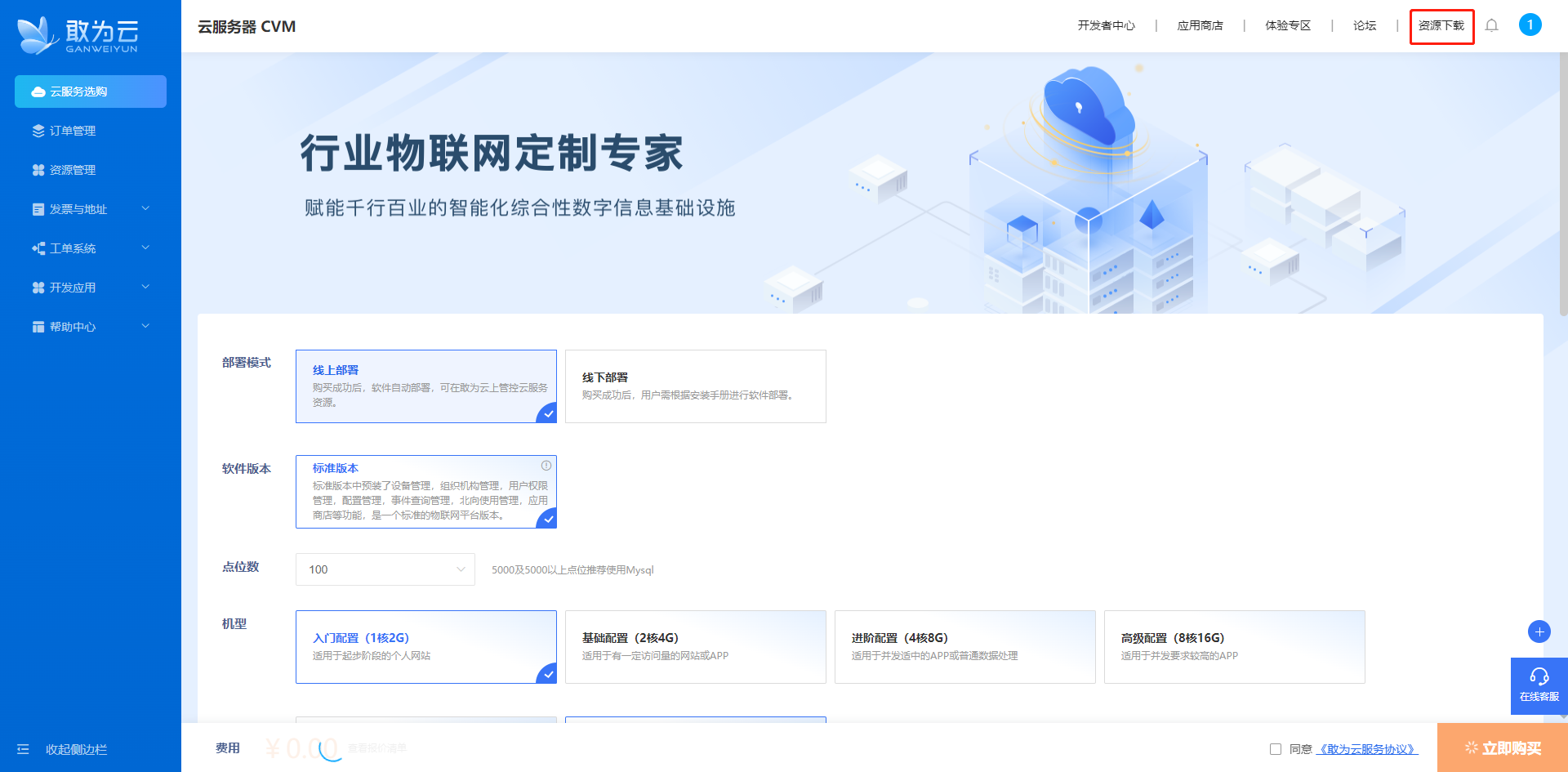
- 根据实际情况下载对应版本即可。
3D 客户端6.2版本:可按项目需求进行构建场景和组态页面。
3D 客户端 Demo体验版本版本:已内置多个应用场景,用于用户体验。
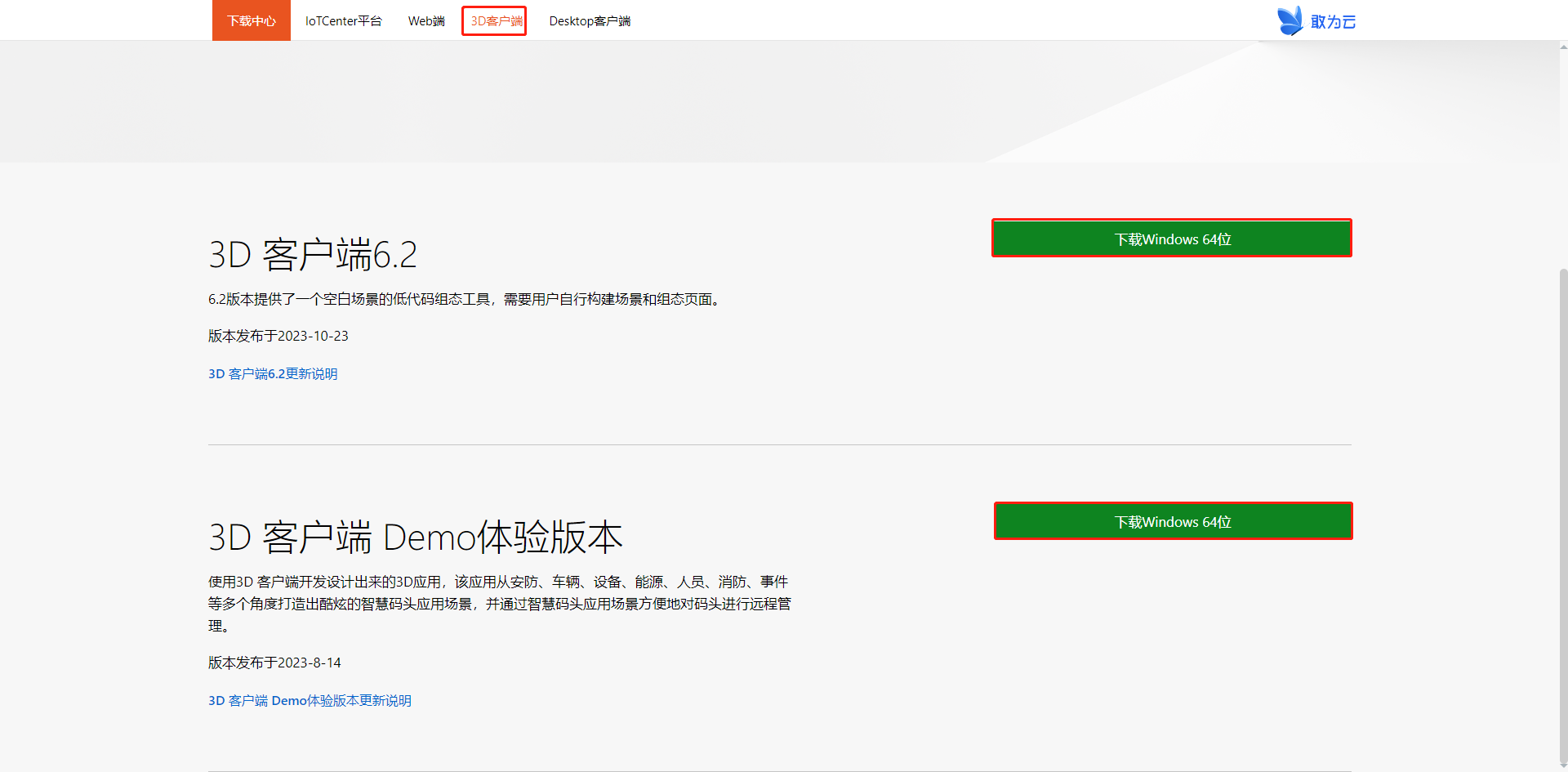
双击3D客户端安装包解压目录下的IoTCenter平台 3D.exe即可运行客户端。

客户端运行后打开3D可视化的登录界面。
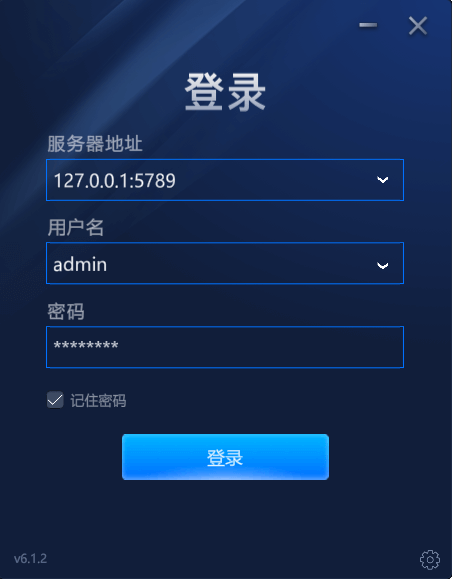
参数说明:
服务器地址:登录IoTCenter平台的服务地址,格式:127.0.0.1:5789。其中端口号为在平台配置中配置的连接IoT的端口。
用户名、密码:登录IoTCenter平台 Web端的账号密码。
记住密码:勾选后会自动保存登录密码(若需要配置自动登录,此项必须勾选)
启动设置。点击登录界面右下角的设置按钮,打开设置界面。
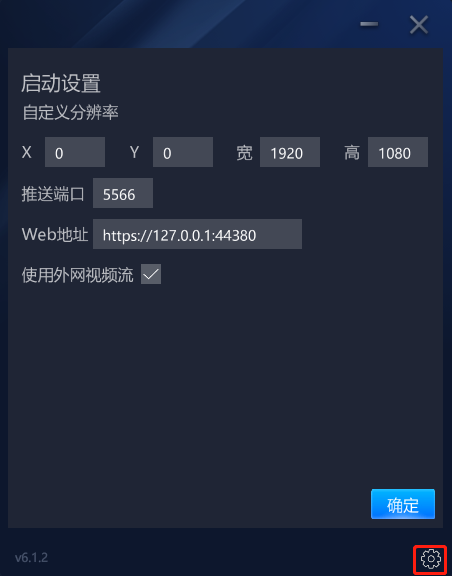
参数说明:
自定义分辨率:X:起始横坐标位置,Y:起始纵坐标位置。宽:横向尺寸,高:纵向尺寸。
推送端口:已弃用的配置,保持默认即可。
Web地址:单点登录IoTCenter平台,可以免登录的Web页面,适用于在3D客户端中需要打开IoTCenter Web网页的场合。
使用外网视频流:勾选将使用外网视频流地址。
登出。无论是否处于编辑状态,都可以按下
ESC键,点击结束按钮退出3D客户端。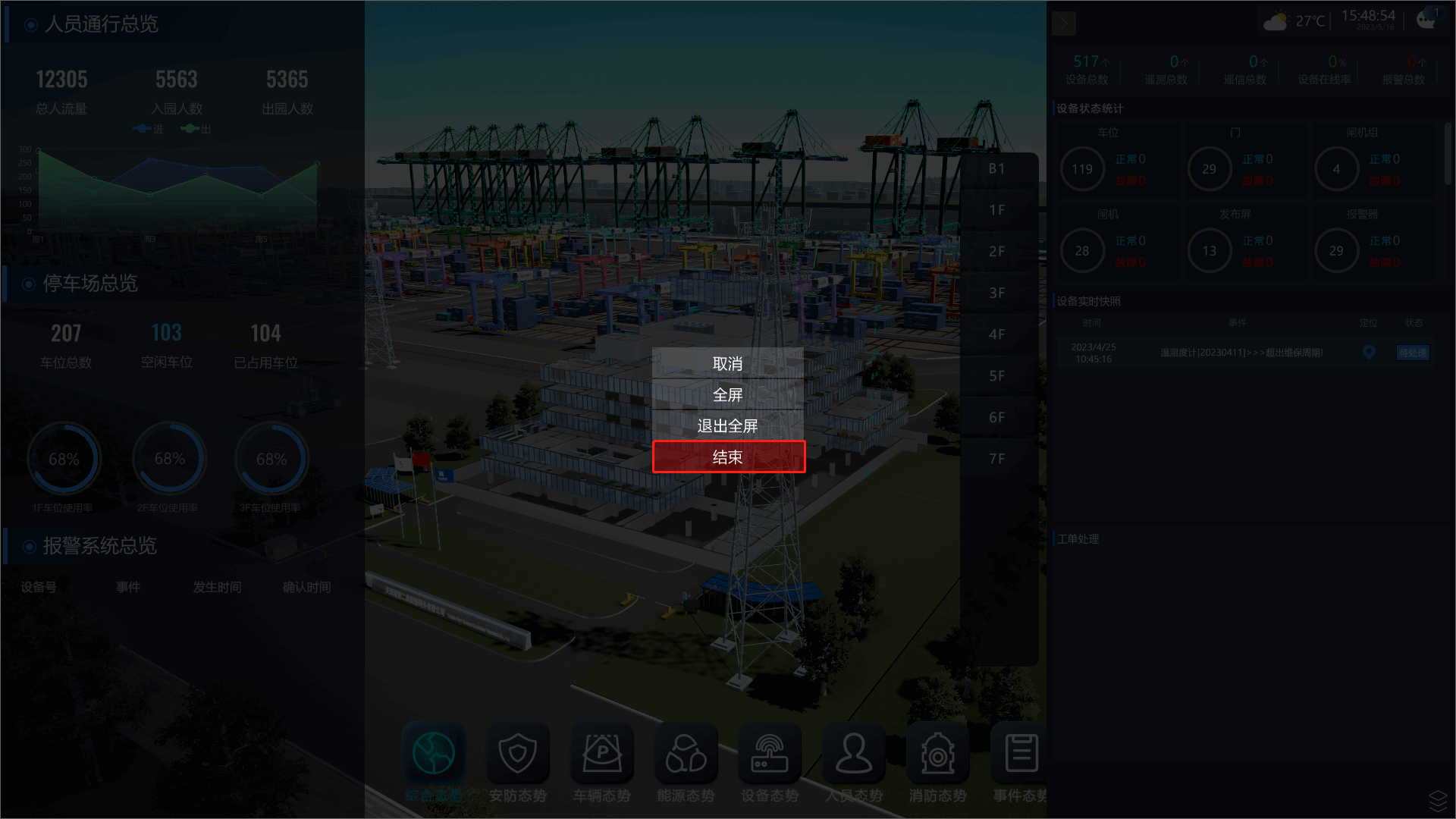
上次更新: 11/7/2023, 11:15:15 AM
← 附录 Desktop客户端安装→
